თუ შვებულებაში მიდიხართ ან რეგულარულ სამუშაოს ისვენებთ, საუკეთესო გზაა თქვენი შენარჩუნება კოლეგებმა აცნობეს ამის შესახებ, რათა იცოდნენ, რომ შვებულებაში ხართ და ვერ უპასუხებენ წერილებს ან შეტყობინებები. ახლა თქვენ არ შეგიძლიათ განაგრძოთ თითოეული ადამიანის ინფორმირება, რომ შვებულებაში ხართ, ამიტომ ყველაზე ეფექტური გზაა ავტომატური ოფისის გარეთ პასუხების დაყენება. Outlook-ს აქვს ეს ფუნქცია და როდესაც Outlook-ში ავტომატური პასუხის დაყენება მოხდება, ვინც შეეცდება თქვენთან დაკავშირებას ელექტრონული ფოსტით, მიიღებს შეტყობინებას ოფისის გარეთ. ეს არის ძალიან გამოსადეგი ფუნქცია, ამიტომ ამ სტატიაში მოდით ვისწავლოთ როგორ დავაყენოთ ავტომატური პასუხები Outlook-ში და ასევე ვისწავლოთ როგორ გამორთოთ ის, როდესაც ეს არ არის საჭირო. მოდით დავიწყოთ!
დააყენეთ ავტომატური ოფისიდან გამოსული პასუხი Outlook-ში
ნაბიჯი 1: გახსენით Microsoft Outlook
ნაბიჯი 2: ზედა მარცხენა კუთხეში დააწკაპუნეთ ფაილი.
რეკლამა

ნაბიჯი 3: ნაგულისხმევად, ის გაჩვენებთ ინფორმაცია ჩანართი. მარჯვენა მხარეს გადაახვიეთ ქვემოთ და მოძებნეთ ავტომატური პასუხები.
ნაბიჯი 4: დააწკაპუნეთ on ავტომატური პასუხები რომელიც კვადრატული ფორმის ყუთშია.
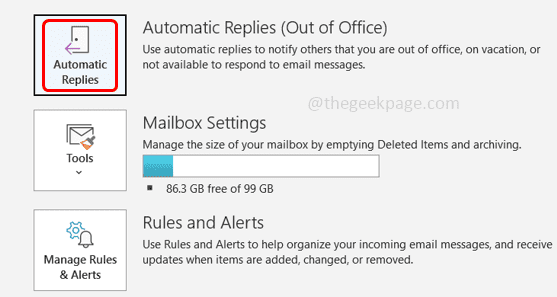
ნაბიჯი 5: გამოსულ ფანჯარაში აირჩიეთ ავტომატური პასუხების გაგზავნა მის გვერდით მდებარე რადიოს ღილაკზე დაჭერით.
ნაბიჯი 6: თქვენ ასევე შეგიძლიათ დააყენეთ დროის დიაპაზონი რათა პასუხი გაიგზავნოს მხოლოდ აღნიშნული დროის განმავლობაში. ეს შეიძლება გაკეთდეს დაწკაპუნებით ჩამრთველი გვერდით გაგზავნა მხოლოდ ამ დროის დიაპაზონში ვარიანტი და აირჩიეთ დაწყების დრო და დასრულების დრო მისი ჩამოსაშლელი მენიუს გამოყენებით.
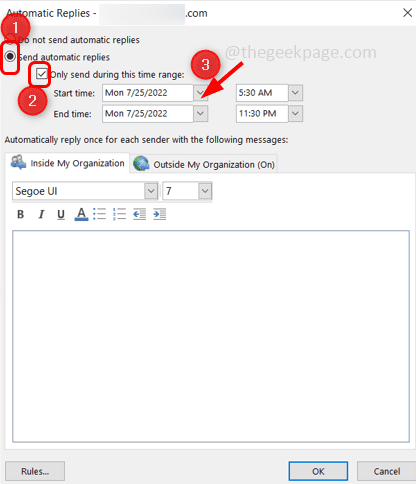
ნაბიჯი 7: განყოფილებაში „თითოეული გამომგზავნისთვის ერთხელ პასუხის გაცემა შემდეგი შეტყობინებებით“, თუ გსურთ ავტომატური პასუხის გაგზავნა მხოლოდ თქვენი ორგანიზაციის ადამიანებისთვის, დააჭირეთ ღილაკს ჩემი ორგანიზაციის შიგნით ჩანართი.
ნაბიჯი 8: აკრიფეთ ოფისის გარეთ გაგზავნა, რომლის გადაცემაც გსურთ თქვენი არყოფნისას.
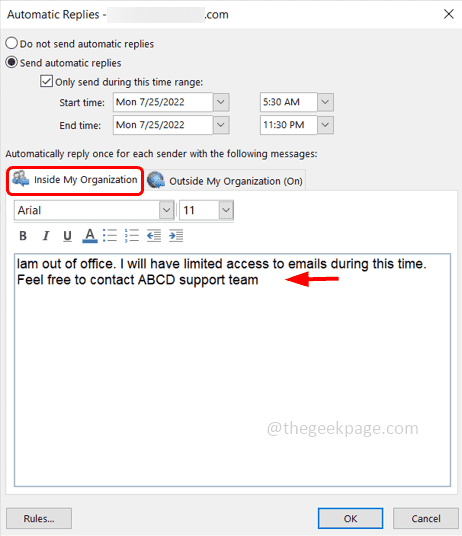
ნაბიჯი 9: თუ გსურთ, რომ ავტომატური პასუხი გაიგზავნოს თქვენი ორგანიზაციის გარეთ, ისევე როგორც მოვაჭრეები, კლიენტები, მომხმარებლები და ა.შ., დააჭირეთ ღილაკს ჩემი ორგანიზაციის გარეთ ჩანართი.
ნაბიჯი 10: აირჩიეთ ჩამრთველი გვერდით ავტომატური პასუხი ჩემს ორგანიზაციის გარეთ მყოფ ადამიანებს
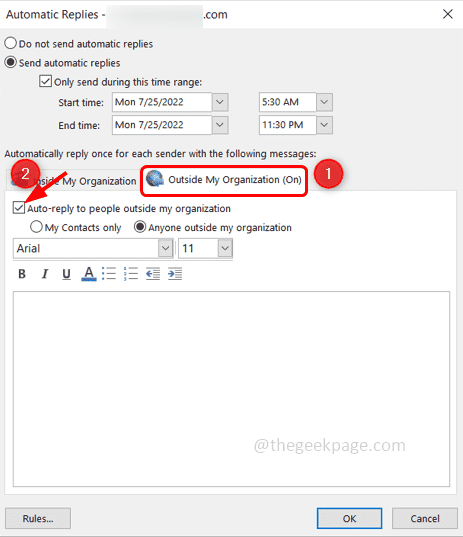
ნაბიჯი 11: აქ არის ორი ვარიანტი, გაგზავნეთ პასუხი მხოლოდ თქვენს კონტაქტებზე ან გაუგზავნეთ ნებისმიერს ორგანიზაციის გარეთ. თქვენ შეგიძლიათ აირჩიოთ რომელიმე ვარიანტი თქვენი საჭიროების მიხედვით. აქ მე შევარჩევ ნებისმიერს ჩემი ორგანიზაციის გარეთ.
ნაბიჯი 12: ჩაწერეთ შეტყობინება ოფისის გარეთ და დააწკაპუნეთ კარგი.

ნაბიჯი 13: ახლა დაყენებულია ავტომატური პასუხი ოფისიდან გარეთ და გამოიყურება ქვემოთ მოცემულ სურათზე.

ნაბიჯი 14: მის გამორთვისთვის დააწკაპუნეთ ფაილი ჩანართი Outlook-ის ზედა მარცხენა კუთხეში.
ნაბიჯი 15: ქვეშ ინფორმაცია ჩანართი, მარცხნივ ძიებაში ავტომატური პასუხები და დააწკაპუნეთ Გამორთვა.

Ნაბიჯი 1 - ჩამოტვირთეთ Restoro PC Repair Tool აქედან
ნაბიჯი 2 - დააწკაპუნეთ სკანირების დაწყებაზე, რათა ავტომატურად იპოვოთ და მოაგვაროთ ნებისმიერი კომპიუტერის პრობლემა.
Ის არის! იმედი მაქვს, რომ ეს სტატია იყო ინფორმაციული და სასარგებლო. Გმადლობთ!!
![Outlook ათვალიერეთ ავტომატიკა ne fonctionne pas [6 გადაწყვეტილება]](/f/2a4134c0dc00cf30416ba5796c82f090.jpg?width=300&height=460)

